-
So erstellt ihr mit eurer Android Wear Smartwatch einen Screenshot
Screenshots kann man jetzt auch mit der Android Wear App über das Smartphone machen. Wie das genau funktioniert, erklären wir hier in dieser kleinen Anleitung. In unserer Version haben wir übrigens die Motorola Moto 360 benutzt.
Schritt 1:
Zunächst braucht ihr die aktuelle Version von Android Wear auf eurem Smartphone. Falls ihr diese noch nicht installiert habt, könnt ihr die neueste Version im Google Play Store finden.
Schritt 2:
Öffnet die Android Wear App auf eurem Handy. Verbindet eure Smartwatch mit der App bzw. dem Smartphone und klickt anschließend rechts oben auf das 3-fach gepunktete Symbol.
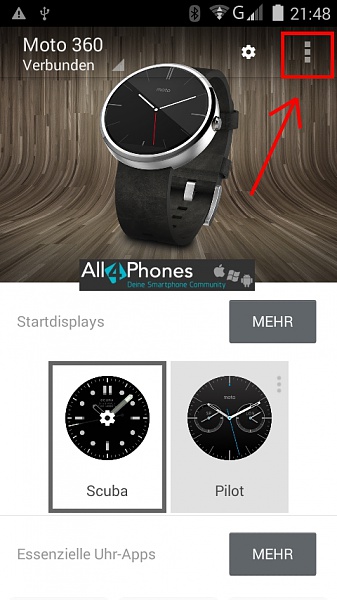
Schritt 3:
Navigiert nun mit eurer Smartwatch auf den gewünschten Ort, wo ihr einen Screenshot erstellen möchtet. Wechselt wieder auf das Smartphone und klickt auf der Android Wear App Wearable-Screenshot erstellen.
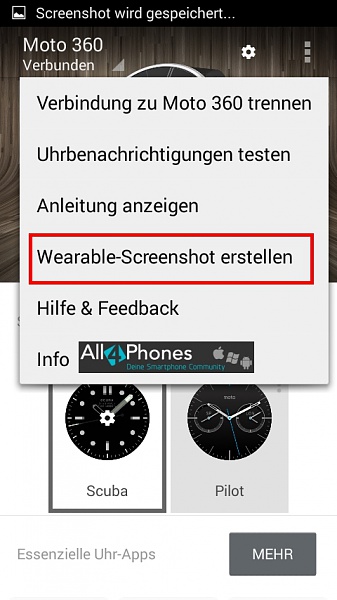
Schritt 4:
Nun kommt leider der etwas umständlichere Teil. Der Screenshot wurde nun angelegt, man findet ihn jedoch nur in der Benachrichtigungsleiste auf dem Smartphone. Dazu wischt ihr mit dem Finger einfach am Handy-Display vom ganz oberen Bildschirmrand nach unten, somit öffnet sich nun die Benachrichtigungsleiste in Android.
Klickt nun auf "Wearable-Screenshot... zum senden antippen" an.
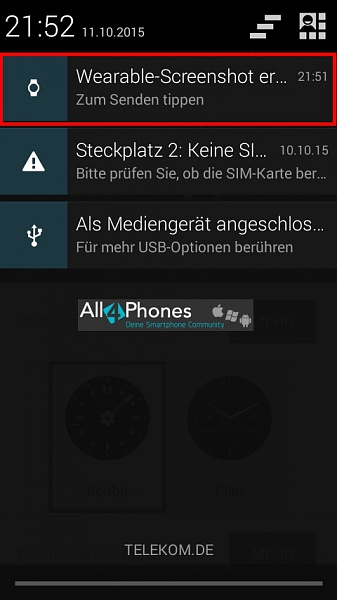
Schritt 5:
Ihr könnt den Screenshot leider derzeit nur an eine eMail-Adresse von euch senden, Gmail, Face-to-Face oder Google Drive. Ihr müsst euch also sozusagen die Datei leider nochmal umständlich selbst senden, leider gibt es bis dato noch keine vereinfachte Version vom Screenshot erstellen mit der Smartwatch.
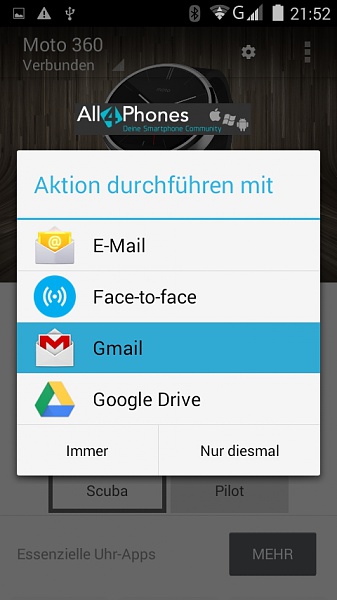
Wählt ihr nun eMail aus, könnt ihr euch den Screen wie gesagt auf eure Adresse senden lassen. Den Smartwatch Screenshot erhaltet ihr dann als Anhang innerhalb weniger Sekunden zugeschickt.
So sieht das Ergebnis dann aus:

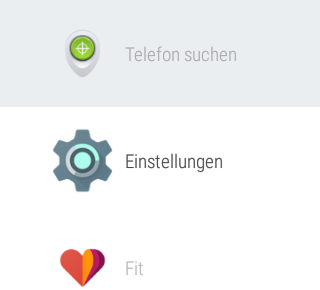
Ähnliche Handy Themen zu Screenshots mit Android Wear Smartwatch machen [Anleitung]
-
Android Wear Update 4.4W.2 --> 5.1.1 (Moto 360 Smartwatch): Anleitung: Software Update Motorola Moto 360 4.4W.2 --> 5.1.1 + Update erzwingen Derzeit ist die Motorola Moto 360 wieder sehr begehrt,...
-
Android Wear Smartwatch (Moto 360) mit Smartphone koppeln [Anleitung]: Pairing: Motorola Moto 360 Smartwatch mit Smartphone verbinden und einrichten Da wir uns als Testgerät eine Motorola Moto 360 Smartwatch mit...
-
LG G Watch: Smartwatch mit Android Wear angekündigt: LG Electronics hat offiziell seine erste Smartwatch vorgestellt, es handelt sich hierbei um die G Watch diese mit dem neuen Android Wear...
-
Sony Smartwatch 3: Sportive-Uhr mit Android Wear: Sony hat auf der aktuellen IFA Messe 2014 neben einigen neuen Smartphones auch seine neue SmartWatch 3 präsentiert. Die größte Änderung der neuen...
-
Gute Apps für meine Android Wear Smartwatch?: Hallo an alle im Smartwatch Forum, ich habe mir vor kurzem eine LG G Watch geholt und bin damit bislang sehr zufrieden. Am Anfang wollte ich die...




Sena 30K mit Handy verbinden, aber wie?